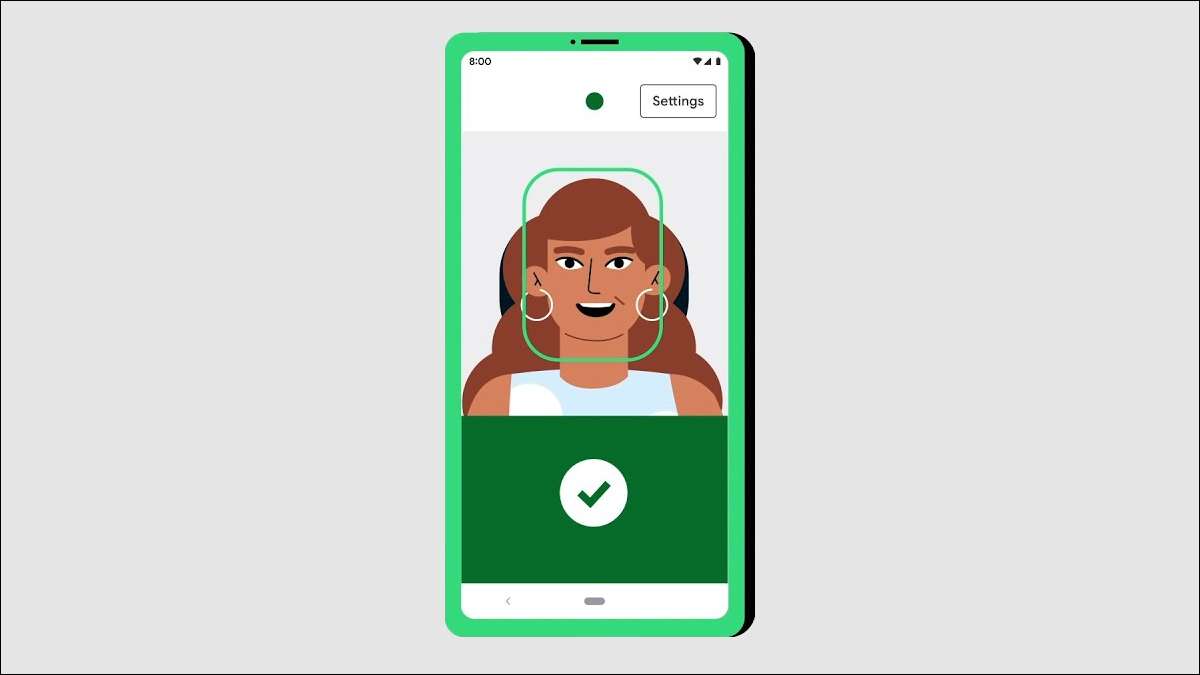
टचस्क्रीन का उपयोग करने का सबसे सीधा तरीका, ठीक है, [1 1] स्पर्श यह, लेकिन यह कुछ ऐसा नहीं है जो हर कोई कर सकता है। एंड्रॉइड के विशाल अभिगम्यता उपकरण आपको फोन के चारों ओर नेविगेट करने में मदद कर सकते हैं केवल आपकी आंखों और चेहरे की अभिव्यक्ति के साथ ।
एंड्रॉइड में ऐसे लोगों के लिए कई टूल शामिल हैं जो ठेठ तरीकों से टचस्क्रीन के साथ बातचीत नहीं कर सकते हैं। अपनी आवाज के साथ घूमना एक बड़ा है , लेकिन आप "स्विच एक्सेस" नामक एक टूल के साथ अपनी आंखों और चेहरे का भी उपयोग कर सकते हैं।
सम्बंधित: [1 1] अपने एंड्रॉइड फोन को देखते समय वॉयस एक्सेस कैसे सक्रिय करें
प्रारंभ करने के लिए, अपने फोन के आधार पर एक या दो बार स्क्रीन के शीर्ष से नीचे स्वाइप करें- त्वरित सेटिंग्स मेनू को प्रकट करने के लिए। सिस्टम सेटिंग्स पर जाने के लिए गियर आइकन का चयन करें।
[3 9]
इसके बाद, सेटिंग्स से "अभिगम्यता" का चयन करें।
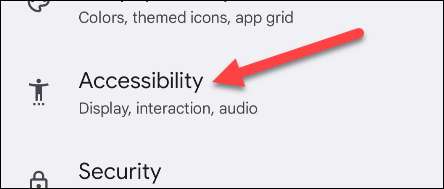
नीचे स्क्रॉल करें और "स्विच एक्सेस" ढूंढें। सैमसंग गैलेक्सी फोन पर, यह "स्थापित सेवाओं" के तहत होगा।
[4 9]
अगर यह पहले से सक्षम नहीं है तो "स्विच एक्सेस" टॉगल करें।
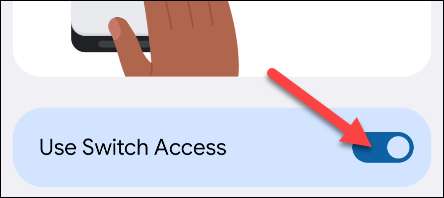
आपको स्विच एक्सेस को अपने डिवाइस के पूर्ण नियंत्रण देने के लिए कहा जाएगा। यह आपके फोन पर नेविगेट करने के लिए आवश्यक है। आगे बढ़ने के लिए "अनुमति दें" टैप करें।
[5 9]
स्विच प्रकार के रूप में "कैमरा स्विच" का चयन करें और "अगला" टैप करें।
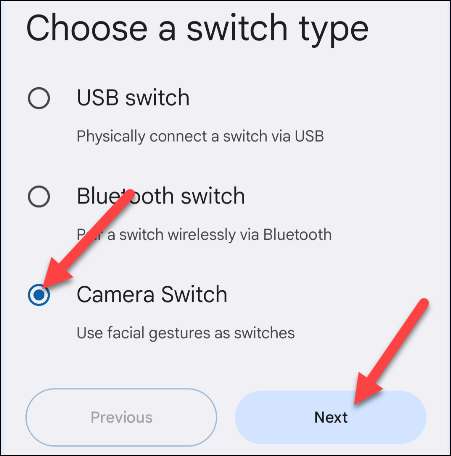
इसके बाद, यह आपके लिए काम करने के लिए आवश्यक डेटा डाउनलोड करने के लिए कहेगा। आगे बढ़ने के लिए "डाउनलोड" टैप करें।
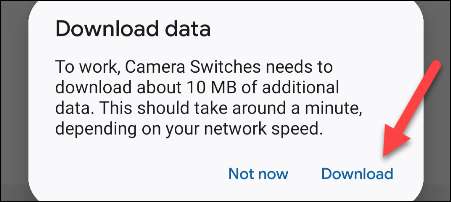
अब आप तय कर सकते हैं कि क्या आप एक या दो स्विच चाहते हैं। यह निर्धारित करता है कि आप कितने इशारे बनाने में सक्षम होंगे। हम "दो स्विच" चुनने की सलाह देते हैं, फिर "अगला" टैप करें।
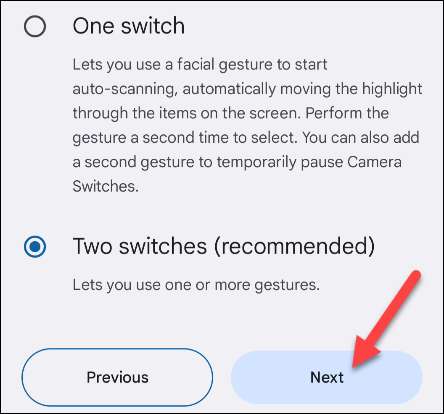
अगला कदम यह चुनना है कि स्कैन कैसे करें, जिसे हम चाहते हैं "रैखिक स्कैनिंग"।
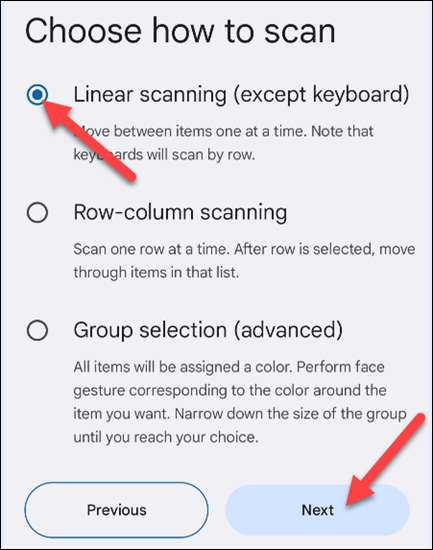
हम विभिन्न कार्यों के लिए इशारे चुनना शुरू कर सकते हैं। सबसे पहले "अगली" कार्रवाई है। एक या अधिक इशारे का चयन करें जिसे आप उपयोग करना चाहते हैं और "अगला" टैप करें।
[9 3]
अब "चयन करें" क्रिया के लिए एक या अधिक इशारें चुनें और "अगला" टैप करें।
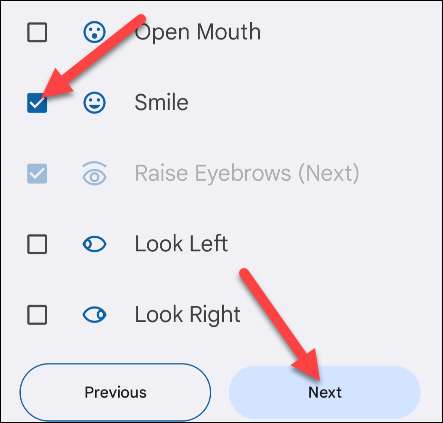
अंत में, "विराम" के लिए एक इशारा का चयन करें। जब भी आप स्क्रीन पर हो रहा हो जो रोकना चाहते हैं तो आप इसका उपयोग कर सकते हैं। एक या अधिक इशारे चुनें और "अगला" टैप करें।

यह इशार चुनने के लिए है, आप इसे अब आज़मा सकते हैं। आप स्क्रीन के शीर्ष पर एक चेहरा देखेंगे। यह लाल है जब आपका चेहरा पता नहीं चला है, जब यह होता है तो नीला होता है। स्क्रीन को देखें और इशारों को आजमाएं।

यहां यह बताता है कि यह कैसे काम करता है। आपके द्वारा "अगला" को सौंपा गया इशारा स्क्रीन को नेविगेट करने के लिए उपयोग किया जा सकता है। प्रत्येक बार जब आप इशारा करते हैं, तो यह अगले चयन योग्य आइटम को हाइलाइट करेगा। Google से नीचे दिए गए वीडियो में इसे देखें:
जब आप उस आइटम का चयन करना चाहते हैं, तो "चयन करें" को दिए गए इशारे का उपयोग करें। यहां बताया गया है कि यह कैसे काम करता है, Google की सौजन्य भी:
कैमरा स्विच के साथ आप बहुत कुछ कर सकते हैं, यह उपकरण का अविश्वसनीय रूप से शक्तिशाली और उपयोगी सेट है। Google की वॉकथ्रू देखें यह क्या कर सकता है की पूरी सीमा को देखने के लिए।
एंड्रॉइड में एक है अभिगम्यता सुविधाओं का प्रभावशाली सूट और यह सिर्फ एक उदाहरण है।
सम्बंधित: [1 1] अभिगम्यता के लिए Google सहायक के एक्शन ब्लॉक का उपयोग कैसे करें



